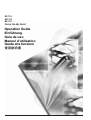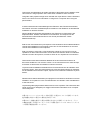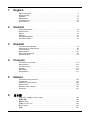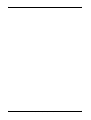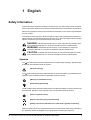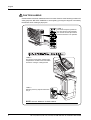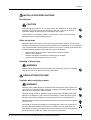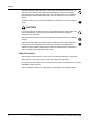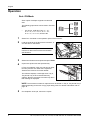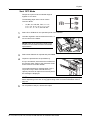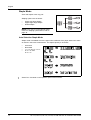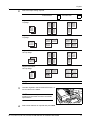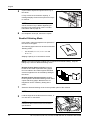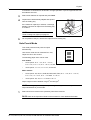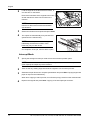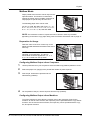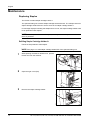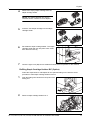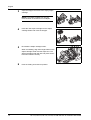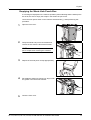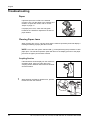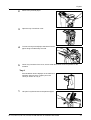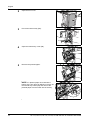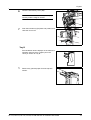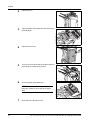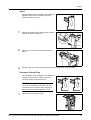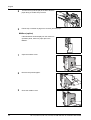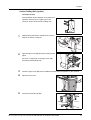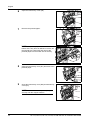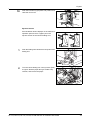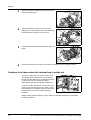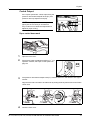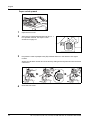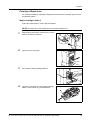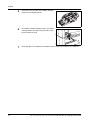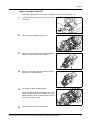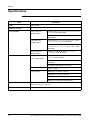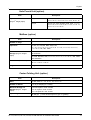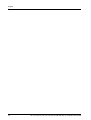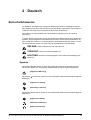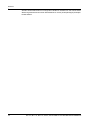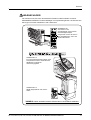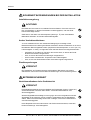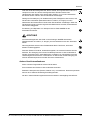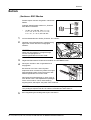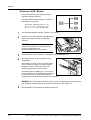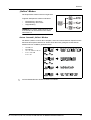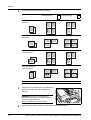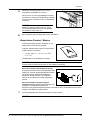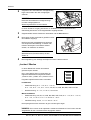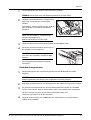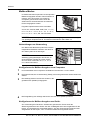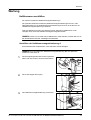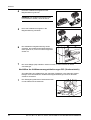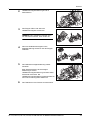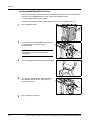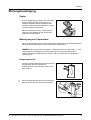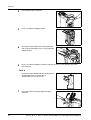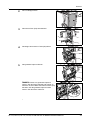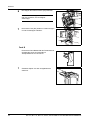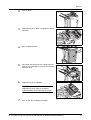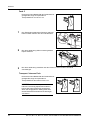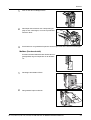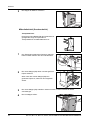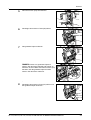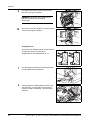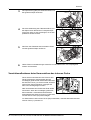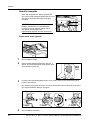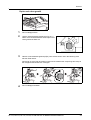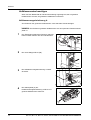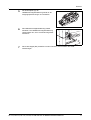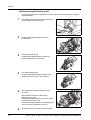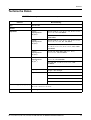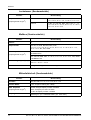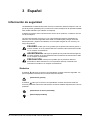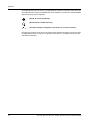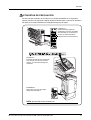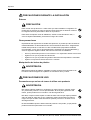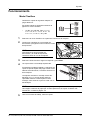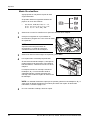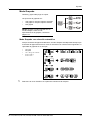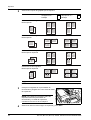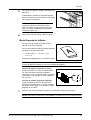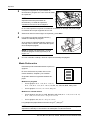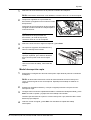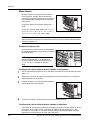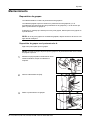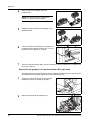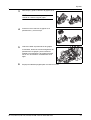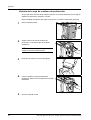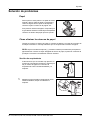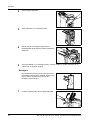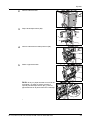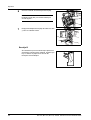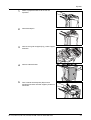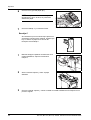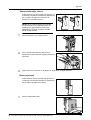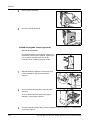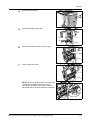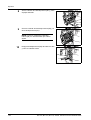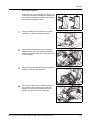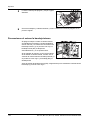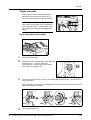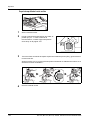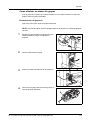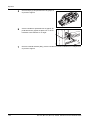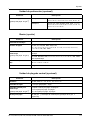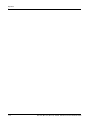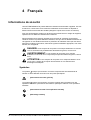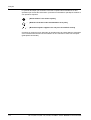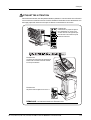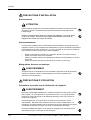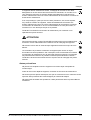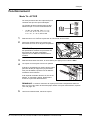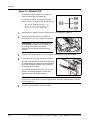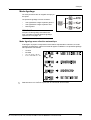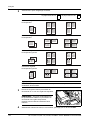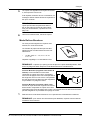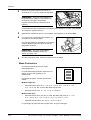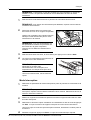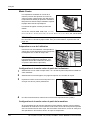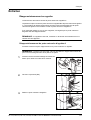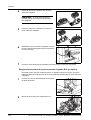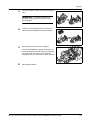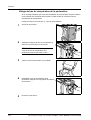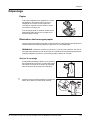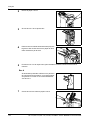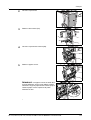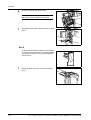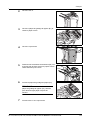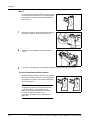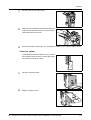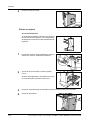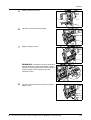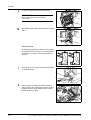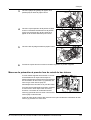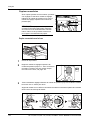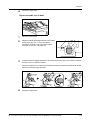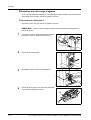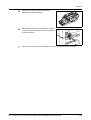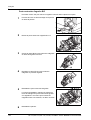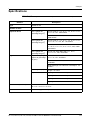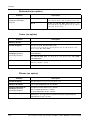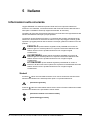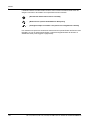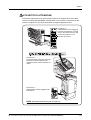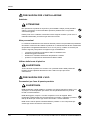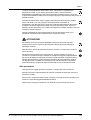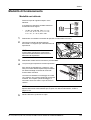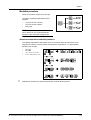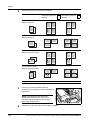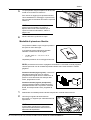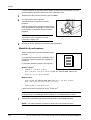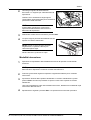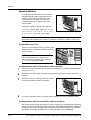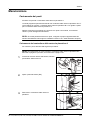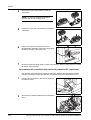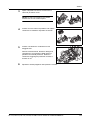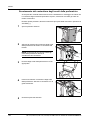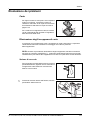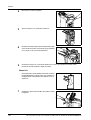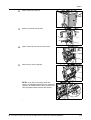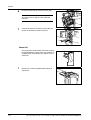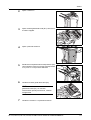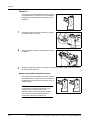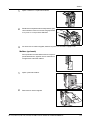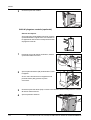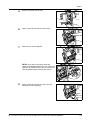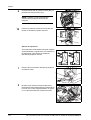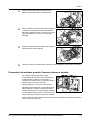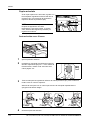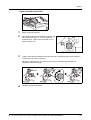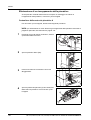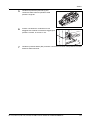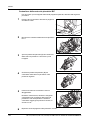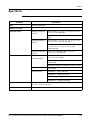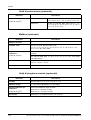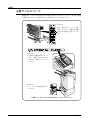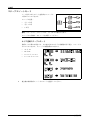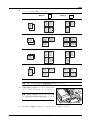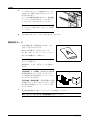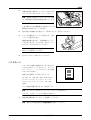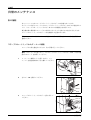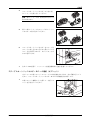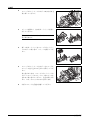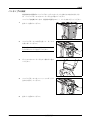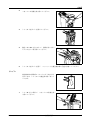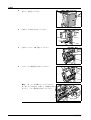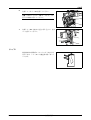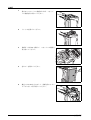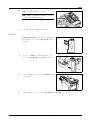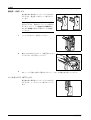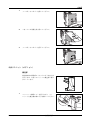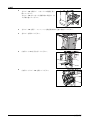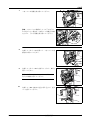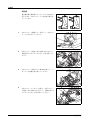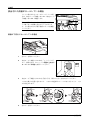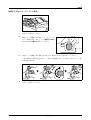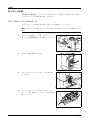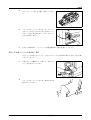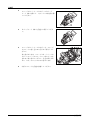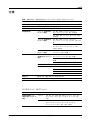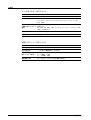Seite wird geladen ...

This section uses illustrations to explain operation of the finisher when installed to a full-
color machine. Usage operation is the same when installed to other machines.
This guide mainly explains usage when used with the copier feature. See the Extended
Driver User Guide for more information on usage from a computer when using the
printer feature.
In diesem Abschnitt wird mit Abbildungen der Gebrauch des Finishers beschrieben,
wenn dieser auf einem Vollfarbenkopierer installiert ist. Der Gebrauch ist derselbe bei
Installation an anderen Geräten.
Dieses Handbuch beschreibt hauptsächlich den Gebrauch bei Verwendung der
Kopiererfunktion. Weitere Informationen zum Gebrauch am Computer mit der
Druckerfunktion siehe Extended Driver User Guide (Ausführliches Treiber-
Bedienerhandbuch).
Esta sección usa ilustraciones para explicar el funcionamiento de la unidad acabadora
cuando está instalada en una máquina a todo color. El funcionamiento es el mismo
cuando está instalada en otras máquinas.
Esta guía explica, sobre todo, el funcionamiento cuando se usa con la función de
copiadora. Si desea más información acerca del funcionamiento desde un ordenador
usando la función de impresora, consulte la Guía de uso ampliada de controladores.
Cette section utilise des illustrations détaillant le fonctionnement du finisseur de
documents installé sur une machine couleur. Le fonctionnement est le même lorsque
le finisseur de documents est installé sur d’autres machines.
Le présent manuel détaille essentiellement le fonctionnement lors de l’utilisation avec
la fonction copieur. Pour plus d’informations sur le fonctionnement depuis un ordinateur
lors de l’utilisation de la fonction copieur, reportez-vous au Manuel d’utilisation du pilote
étendu.
Questa sezione utilizza illustrazioni per spiegare il funzionamento del finisher una volta
installato in una copiatrice a colori. Il funzionamento non cambia in caso di installazione
in altre macchine.
La presente guida spiega l’utilizzo della macchina come copiatrice. Fare riferimento alla
Guida utente driver dettagliata per maggiori informazioni sull’utilizzo da un computer
come stampante.
本書ではフィニッシャをフルカラー機に設置した場合のイラストで説明しています。
他の機種をお使いの場合でも操作方法は同じです。
本書はコピー機能を使用した場合の操作方法を中心に説明していますので、プリン
タ機能を使用した場合のコンピュータからの操作方法については、KX プリンタドラ
イバ操作手順書を参照してください。
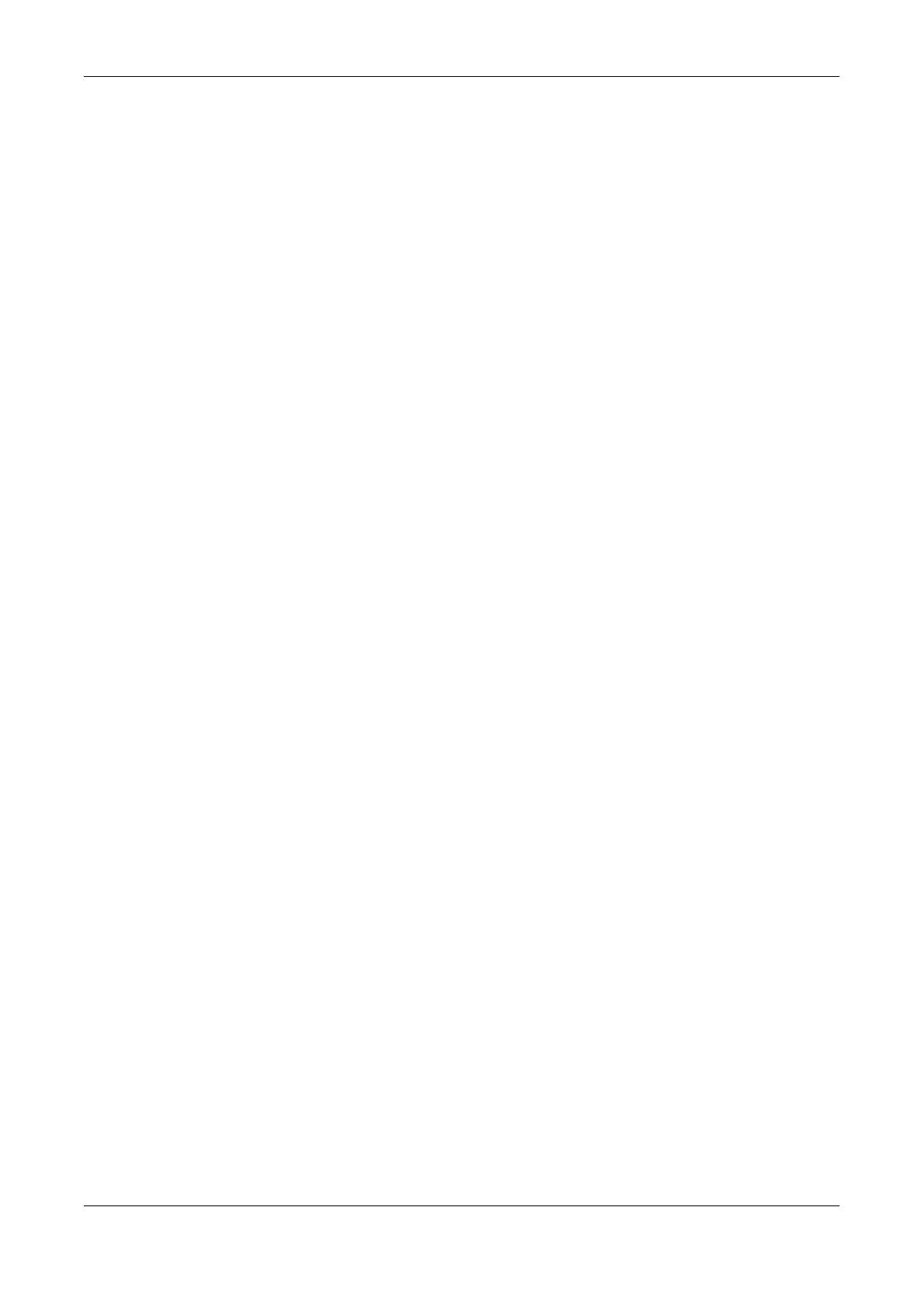
DF-710, MT-710, BF-710, PH-5A, PH-5B AND PH-5C OPERATION GUIDE 1
1English
Safety Information . . . . . . . . . . . . . . . . . . . . . . . . . . . . . . . . . . . . . . . . . . . . . . . . . . . . . . .3
Names of Parts . . . . . . . . . . . . . . . . . . . . . . . . . . . . . . . . . . . . . . . . . . . . . . . . . . . . . . . . .7
Operation . . . . . . . . . . . . . . . . . . . . . . . . . . . . . . . . . . . . . . . . . . . . . . . . . . . . . . . . . . . . . .8
Maintenance. . . . . . . . . . . . . . . . . . . . . . . . . . . . . . . . . . . . . . . . . . . . . . . . . . . . . . . . . . .16
Troubleshooting . . . . . . . . . . . . . . . . . . . . . . . . . . . . . . . . . . . . . . . . . . . . . . . . . . . . . . . .20
Specifications . . . . . . . . . . . . . . . . . . . . . . . . . . . . . . . . . . . . . . . . . . . . . . . . . . . . . . . . . .36
2 Deutsch
Sicherheitshinweise . . . . . . . . . . . . . . . . . . . . . . . . . . . . . . . . . . . . . . . . . . . . . . . . . . . . .39
Komponenten. . . . . . . . . . . . . . . . . . . . . . . . . . . . . . . . . . . . . . . . . . . . . . . . . . . . . . . . . .44
Betrieb . . . . . . . . . . . . . . . . . . . . . . . . . . . . . . . . . . . . . . . . . . . . . . . . . . . . . . . . . . . . . . .45
Wartung . . . . . . . . . . . . . . . . . . . . . . . . . . . . . . . . . . . . . . . . . . . . . . . . . . . . . . . . . . . . . .53
Störungsbeseitigung. . . . . . . . . . . . . . . . . . . . . . . . . . . . . . . . . . . . . . . . . . . . . . . . . . . . .57
Technische Daten. . . . . . . . . . . . . . . . . . . . . . . . . . . . . . . . . . . . . . . . . . . . . . . . . . . . . . .73
3 Español
Información de seguridad. . . . . . . . . . . . . . . . . . . . . . . . . . . . . . . . . . . . . . . . . . . . . . . . .75
Nombres de los componentes . . . . . . . . . . . . . . . . . . . . . . . . . . . . . . . . . . . . . . . . . . . . .80
Funcionamiento . . . . . . . . . . . . . . . . . . . . . . . . . . . . . . . . . . . . . . . . . . . . . . . . . . . . . . . .81
Mantenimiento . . . . . . . . . . . . . . . . . . . . . . . . . . . . . . . . . . . . . . . . . . . . . . . . . . . . . . . . .89
Solución de problemas. . . . . . . . . . . . . . . . . . . . . . . . . . . . . . . . . . . . . . . . . . . . . . . . . . .93
Especificaciones . . . . . . . . . . . . . . . . . . . . . . . . . . . . . . . . . . . . . . . . . . . . . . . . . . . . . .110
4 Français
Informations de sécurité. . . . . . . . . . . . . . . . . . . . . . . . . . . . . . . . . . . . . . . . . . . . . . . . .113
Nomenclature. . . . . . . . . . . . . . . . . . . . . . . . . . . . . . . . . . . . . . . . . . . . . . . . . . . . . . . . .118
Fonctionnement . . . . . . . . . . . . . . . . . . . . . . . . . . . . . . . . . . . . . . . . . . . . . . . . . . . . . . . 119
Entretien. . . . . . . . . . . . . . . . . . . . . . . . . . . . . . . . . . . . . . . . . . . . . . . . . . . . . . . . . . . . .127
Dépannage. . . . . . . . . . . . . . . . . . . . . . . . . . . . . . . . . . . . . . . . . . . . . . . . . . . . . . . . . . .131
Spécifications . . . . . . . . . . . . . . . . . . . . . . . . . . . . . . . . . . . . . . . . . . . . . . . . . . . . . . . . .147
5Italiano
Informazioni sulla sicurezza . . . . . . . . . . . . . . . . . . . . . . . . . . . . . . . . . . . . . . . . . . . . . .149
Componenti . . . . . . . . . . . . . . . . . . . . . . . . . . . . . . . . . . . . . . . . . . . . . . . . . . . . . . . . . .154
Modalità di funzionamento . . . . . . . . . . . . . . . . . . . . . . . . . . . . . . . . . . . . . . . . . . . . . . .155
Manutenzione. . . . . . . . . . . . . . . . . . . . . . . . . . . . . . . . . . . . . . . . . . . . . . . . . . . . . . . . .163
Risoluzione dei problemi . . . . . . . . . . . . . . . . . . . . . . . . . . . . . . . . . . . . . . . . . . . . . . . .167
Specifiche. . . . . . . . . . . . . . . . . . . . . . . . . . . . . . . . . . . . . . . . . . . . . . . . . . . . . . . . . . . .183
6 日本語
安全に正しくお使いいただくために . . . . . . . . . . . . . . . . . . . . . . . . . . . . . . . . . . . . . . .185
各部の名称 . . . . . . . . . . . . . . . . . . . . . . . . . . . . . . . . . . . . . . . . . . . . . . . . . . . . . . . . . . .189
操作のしかた . . . . . . . . . . . . . . . . . . . . . . . . . . . . . . . . . . . . . . . . . . . . . . . . . . . . . . . . .190
日常のメンテナンス. . . . . . . . . . . . . . . . . . . . . . . . . . . . . . . . . . . . . . . . . . . . . . . . . . . .198
困ったときは . . . . . . . . . . . . . . . . . . . . . . . . . . . . . . . . . . . . . . . . . . . . . . . . . . . . . . . . .202
仕様 . . . . . . . . . . . . . . . . . . . . . . . . . . . . . . . . . . . . . . . . . . . . . . . . . . . . . . . . . . . . . . . .219

2 DF-710, MT-710, BF-710, PH-5A, PH-5B AND PH-5C OPERATION GUIDE
Seite wird geladen ...
Seite wird geladen ...
Seite wird geladen ...
Seite wird geladen ...
Seite wird geladen ...
Seite wird geladen ...
Seite wird geladen ...
Seite wird geladen ...
Seite wird geladen ...
Seite wird geladen ...
Seite wird geladen ...
Seite wird geladen ...
Seite wird geladen ...
Seite wird geladen ...
Seite wird geladen ...
Seite wird geladen ...
Seite wird geladen ...
Seite wird geladen ...
Seite wird geladen ...
Seite wird geladen ...
Seite wird geladen ...
Seite wird geladen ...
Seite wird geladen ...
Seite wird geladen ...
Seite wird geladen ...
Seite wird geladen ...
Seite wird geladen ...
Seite wird geladen ...
Seite wird geladen ...
Seite wird geladen ...
Seite wird geladen ...
Seite wird geladen ...
Seite wird geladen ...
Seite wird geladen ...
Seite wird geladen ...

English
38 DF-710, MT-710, BF-710, PH-5A, PH-5B AND PH-5C OPERATION GUIDE

DF-710, MT-710, BF-710, PH-5A, PH-5B UND PH-5C BEDIENUNGSHANDBUCH 39
2 Deutsch
Sicherheitshinweise
Vor Gebrauch des Geräts das vorliegende Bedienungshandbuch sorgfältig durchlesen.
Das Handbuch nach dem Lesen zusammen mit dem Bedienungshandbuch des Geräts zur
Installation des Finishers (nachfolgend Gerät genannt) aufbewahren.
Informationen zum Kundendienst sind dem Bedienungshandbuch für das Gerät zu
entnehmen.
In diesem Bedienungshandbuch sowie auf bestimmten Gerätekomponenten befinden sich
Symbole, die auf mögliche Sicherheitsrisiken hinweisen. Diese Sicherheitshinweise, die
dem Schutz aller Personen und Gegenstände in der Betriebsumgebung dienen, müssen
unbedingt beachtet werden, um einen sicheren Gerätebetrieb zu gewährleisten.
Symbole
Das Symbol weist darauf hin, dass der zugehörige Abschnitt sicherheitsrelevante
Warnungen enthält. Die verwendeten Gefahrensymbole haben folgende Bedeutung:
Das Symbol weist auf ein Verbot hin. Die verwendeten Verbotssymbole haben folgende
Bedeutung:
Das Symbol
z weist auf ein Gebot hin. Die verwendeten Gebotssymbole haben folgende
Bedeutung:
GEFAHR: Weist auf Gefahr für Leib und Leben hin.
VORSICHT: Weist auf Verletzungsgefahr hin.
ACHTUNG: Weist auf Verletzungsgefahr und mögliche Beschädigung des
Geräts hin.
....
[Allgemeine Warnung]
....
[Allgemeines Verbot]
....
[Demontage verboten]
....
[Allgemeines Gebot]
....
[Netzstecker abziehen]
....
[Erdung erforderlich]

Deutsch
40 DF-710, MT-710, BF-710, PH-5A, PH-5B UND PH-5C BEDIENUNGSHANDBUCH
Werden Sicherheitshinweise im vorliegenden Handbuch unlesbar bzw. bei Verlust dieses
Bedienungshandbuchs kann beim Kundendienst ein neues (kostenpflichtiges) Exemplar
bestellt werden.

Deutsch
DF-710, MT-710, BF-710, PH-5A, PH-5B UND PH-5C BEDIENUNGSHANDBUCH 41
WARNSCHILDER
Der Finisher ist an den unten beschriebenen Stellen mit Warnschildern versehen.
BESONDERE VORSICHT ist beim Beseitigen von Papierstaus geboten. Sie könnten sich
die Finger im Finisher einklemmen oder verbrennen.
HINWEIS: DIESE WARNSCHILDER DÜRFEN NICHT ENTFERNT WERDEN.
WARNSCHILD 1
ACHTUNG: In den
Ausgabebereich wird mit hoher
Geschwindigkeit Papier
ausgeworfen. Sehen Sie nicht in
den Ausgabebereich, wenn das
Gerät im Betrieb ist.
WARNSCHILD 2
Im Inneren dieses Bereichs werden hohe
Temperaturen erreicht. Diesen Bereich
KEINESFALLS berühren:
Verbrennungsgefahr!
WARNSCHILD 3
KEINE Gegenstände unter Fach A
stellen.

Deutsch
42 DF-710, MT-710, BF-710, PH-5A, PH-5B UND PH-5C BEDIENUNGSHANDBUCH
SICHERHEITSVORKEHRUNGEN BEI DER INSTALLATION
Installationsumgebung
ACHTUNG
Das Gerät auf einer ebenen und stabilen Fläche aufstellen. Es könnte sonst um-
bzw. herunterfallen. In diesem Fall besteht Verletzungsgefahr, und das Gerät
könnte beschädigt werden.
Gerät nicht in der Nähe von Wärmequellen (Heizung o. Ä.) oder entzündbaren
Materialien aufstellen. Ansonsten besteht Brandgefahr.
Andere Vorsichtsmaßnahmen
Je nach Aufstellort können sich bestimmte Bedingungen nachteilig auf die
Betriebssicherheit und Leistung des Geräts auswirken. Dieses Produkt darf nur in einem
klimatisierten Raum aufgestellt werden (empfohlene Raumtemperatur: ca. 23°C (73,4°F),
Luftfeuchtigkeit: ca. 50%). An folgenden Orten darf das Gerät nicht aufgestellt werden:
• Aufstellorte in der Nähe von Fenstern oder andere Orte, an denen das Gerät
direktem Sonnenlicht ausgesetzt ist
• Orte, an denen das Gerät Erschütterungen ausgesetzt ist
• Orte mit stark schwankender Temperatur oder Luftfeuchtigkeit
• Orte, an den das Gerät direkter heißer oder kalter Zugluft ausgesetzt ist
Plastikverpackungen
VORSICHT
Die Plastiktüten der Geräteverpackung außerhalb der Reichweite von Kindern
aufbewahren. Sie können sich um Mund und Nase legen und zu Erstickung führen.
BETRIEBSSICHERHEIT
Vorsichtsmaßnahmen beim Gerätebetrieb
VORSICHT
Keine Metallgegenstände und keine Behälter mit Flüssigkeiten (Vasen, Tassen etc.)
auf das Gerät oder in dessen Nähe stellen. Ansonsten besteht Brand- oder
Stromschlaggefahr.
Wird das Signalkabel beschädigt, muss es gegen ein neues ausgetauscht werden.
Signalkabel nicht reparieren. Keine schweren Gegenstände auf die Signalkabel
stellen, Kabel nicht übermäßig ziehen oder umbiegen. Ansonsten besteht Brand-
oder Stromschlaggefahr.
Keine Reparaturversuche unternehmen und Gerät nicht demontieren; ansonsten
besteht Verletzungs- oder Brandgefahr.

Deutsch
DF-710, MT-710, BF-710, PH-5A, PH-5B UND PH-5C BEDIENUNGSHANDBUCH 43
Falls das Gerät übermäßig heiß läuft, Rauch austritt, ein ungewöhnlicher Geruch zu
verspüren ist oder eine andere außergewöhnliche Situation auftritt: Den
Hauptschalter des Geräts sofort ausschalten (Position „O“) und den Netzstecker
des Geräts ziehen. Danach den Kundendienst verständigen.
Gelangt ein Fremdkörper (z. B. Heftklammern) oder Flüssigkeit in den Drucker, das
Gerät sofort ausschalten (Betriebsschalter in Position „O“ bringen) und den
Netzstecker des Geräts ziehen. Danach den Kundendienst verständigen. Wird das
Gerät weiter benutzt, ohne die vorgenannten Maßnahmen zu treffen, besteht Brand-
oder Stromschlaggefahr.
Zur Wartung und Reparatur von Komponenten im Gerät IMMER an den
Kundendienst wenden.
ACHTUNG
Aus Sicherheitsgründen das Gerät vor dem Reinigen IMMER ausschalten
(Betriebsschalter in Position „O“ bringen) und den Netzstecker aus der Steckdose
ziehen.
Das Ausgabefach während des Gerätebetriebs NICHT berühren; ansonsten
besteht Verletzungsgefahr.
Setzt sich Staub im Gerät ab, besteht Brandgefahr; auch andere Probleme können
auftreten. Zur Reinigung der internen Gerätekomponenten an den Kundendienst
wenden. Es bietet sich an, diese Maßnahme vor Beginn von Jahreszeiten mit hoher
Luftfeuchtigkeit durchzuführen. Informationen zu den Kosten für die Reinigung der
internen Gerätekomponenten erhalten Sie beim Kundendienst.
Andere Vorsichtsmaßnahmen
Keine schweren Gegenstände auf das Gerät stellen.
Zum Umstellen des Geräts an den Kundendienst wenden.
Elektrische Komponenten (Stecker, Platinen etc.) nicht berühren. Diese Komponenten
können durch statische Entladung beschädigt werden.
Nur die in diesem Bedienungshandbuch beschriebenen Arbeitsgänge durchführen.

Deutsch
44 DF-710, MT-710, BF-710, PH-5A, PH-5B UND PH-5C BEDIENUNGSHANDBUCH
Komponenten
Finisher (Hauptgerät)
1 Fach A
2 Fach B
3 Fach C
4 Finisher-Entriegelungshebel
5 Frontklappe
6 Obere Abdeckung
7 Papierführung (D1)
8 Transportknopf (D2)
9 Papierhalter des internen Fachs (D3)
10 Kontrollfenster des internen Fachs
11 Internes Fach (D5)
12 Klappe des internen Fachs (D6)
13 Klappe des internen Fachs (D7)
14 Heftklammermagazinhalterung A
15 Rechte Klappe (D8).
16 Unterer Andruckwalzenreglerknopf (E1)
17 Oberer Andruckwalzenreglerknopf (E2)
Lochstanzer (Sonderzubehör)
18 Lochungsabfallbehälter –
Mittenfalteinheit (Sonderzubehör)
Mittenfalteinheit (Sonderzubehör)
19 Entriegelungshebel der Einheit
20 Papierführung (D9)
21 Transportknopf der
Mittenfalteinheit (D10)
22 Obere Abdeckung der
Mittenfalteinheit
23 Faltfach
24 Heftklammermagazinhalterung B
25 Heftklammermagazinhalterung C
Mailbox (Sonderzubehör)
26 Fächer 1-7
27 Mailbox-Abdeckung
1
5
4
2
3
6
7
16 17 8
1514
18
27
26
913
11
12
10
21
23 19
22
20
25
24

Deutsch
DF-710, MT-710, BF-710, PH-5A, PH-5B UND PH-5C BEDIENUNGSHANDBUCH 45
Betrieb
„Sortieren: EIN“-Modus
Sortiert Kopien mehrerer Originale in identischen
Sätzen.
Folgende Papierformate werden im „Sortieren:
EIN“-Modus unterstützt:
• A3, B4, A4, A4R, B5, Folio, 11
× 17",
8
1/2 × 14", 8 1/2 × 13 1/2", 8 1/2 × 13",
8
1/2 × 11", 11 × 8 1/2", 8K und 16K
1
Auf dem Bedienfeld des Geräts „Sortieren: Ein“ wählen.
2
Originale in den automatischen Vorlageneinzug
legen oder einzeln über das Vorlagenglas
zuführen.
HINWEIS: Siehe auch die technischen
Daten des automatischen Vorlageneinzugs
und des Vorlagenglases im
Bedienungshandbuch zu Ihrem Gerät.
3
Gegebenenfalls weitere Funktionen auswählen und auf Start drücken.
4
Die Kopien werden in das vorgewählte Fach
ausgegeben.
Bei Auswahl von Fach A kann für jeden
Kopiensatz einen Versatz zum jeweils vorherigen
Satz festgelegt werden. Siehe hierzu auch das
Bedienungshandbuch zu Ihrem Gerät.
Das Gerät zeigt eine Meldung an, wenn Fach A,
Fach B oder Fach C die Kapazität des jeweiligen
Fachs erreicht haben. Wenn diese Meldung
angezeigt wird, alle Kopien aus jedem Fach entfernen.
HINWEIS: Wie viele Kopien maximal in Fach A, B und C abgelegt werden können, hängt
vom jeweiligen Kopienformat ab. Zu weiteren Informationen siehe Seite 73.
5
Bei Fertigstellung des Auftrags die Kopien entnehmen.

Deutsch
46 DF-710, MT-710, BF-710, PH-5A, PH-5B UND PH-5C BEDIENUNGSHANDBUCH
„Sortieren: AUS“-Modus
Fasst die Kopien für jedes Original zu einem
separaten Stapel zusammen.
Folgende Papierformate werden im „Sortieren:
AUS“-Modus unterstützt:
• A3, B4, A4, A4R, B5, Folio, 11
× 17",
8
1/2 × 14", 8 1/2 × 13 1/2", 8 1/2 × 13",
8
1/2 × 11", 11 × 8 1/2", 8K und 16K
1
Auf dem Bedienfeld des Geräts „Sortieren: Aus“ wählen.
2
Originale in den automatischen Vorlageneinzug
legen oder einzeln über das Vorlagenglas
zuführen.
HINWEIS: Siehe auch die technischen
Daten des automatischen Vorlageneinzugs
und des Vorlagenglases im
Bedienungshandbuch zu Ihrem Gerät.
3
Gegebenenfalls weitere Funktionen auswählen und auf Start drücken.
4
Die Kopien werden in das vorgewählte Fach
ausgegeben.
Bei Auswahl von Fach A kann für jeden Stapel
einen Versatz zum jeweils vorherigen Stapel
festgelegt werden. Siehe hierzu auch das
Bedienungshandbuch zu Ihrem Gerät.
Das Gerät zeigt eine Meldung an, wenn Fach A,
Fach B oder Fach C die Kapazität des jeweiligen
Fachs erreicht haben. Wenn diese Meldung
angezeigt wird, alle Kopien aus jedem Fach entfernen.
HINWEIS: Wie viele Kopien maximal in Fach A, B und C abgelegt werden können, hängt
vom jeweiligen Kopienformat ab. Zu weiteren Informationen siehe Seite 73.
5
Bei Fertigstellung des Auftrags die Kopien entnehmen.

Deutsch
DF-710, MT-710, BF-710, PH-5A, PH-5B UND PH-5C BEDIENUNGSHANDBUCH 47
„Heften“-Modus
Alle Kopiensätze werden sortiert und geheftet.
Folgende Heftoptionen werden unterstützt:
• Einzelheftung, oben links
• Einzelheftung, oben rechts
• Doppelheftung
HINWEIS: Im „Heften“-Modus wird nur Fach
A verwendet. Zu Informationen zum Heften
siehe Seite 73.
Autom. Auswahl „Heften“-Modus
Der Modus „Heften“ ist auch dann verfügbar, wenn bei unterschiedlichen Papierformaten
die Breite des Papiers identisch ist. Siehe hierzu die unten gezeigten Kombinationen.
Maximal können 30 Blätter geheftet werden.
• A3 und A4
• B4 und B5
•11
× 17" und 11 × 8 1/2"
•8
1/2 × 14" und
8
1/2 × 11"
1
Auf dem Bedienfeld des Geräts Sortieren: Ein wählen.

Deutsch
48 DF-710, MT-710, BF-710, PH-5A, PH-5B UND PH-5C BEDIENUNGSHANDBUCH
2
Die gewünschte Hefteinstellung auswählen.
HINWEIS: Siehe hierzu auch das Bedienungshandbuch zu Ihrem Gerät.
3
Originale in den automatischen Vorlageneinzug
legen oder einzeln über das Vorlagenglas
zuführen.
HINWEIS: Siehe auch die technischen
Daten des automatischen Vorlageneinzugs
und des Vorlagenglases im
Bedienungshandbuch zu Ihrem Gerät.
4
Gegebenenfalls weitere Funktionen auswählen und auf Start drücken.
Papierkassetten-
Einzugsrichtung
Papierkassetten-
Einzugsrichtung
Original-Ausrichtung:
Oberkante
Original-Ausrichtung:
Oberkante
Original-Ausrichtung:
Linke Oberkante
Original-Ausrichtung:
Linke Oberkante

Deutsch
DF-710, MT-710, BF-710, PH-5A, PH-5B UND PH-5C BEDIENUNGSHANDBUCH 49
5
Die Kopien werden geheftet und in Fach A
ausgegeben (Schriftbild nach unten).
Wenn Fach A an seine Kapazitätsgrenze stößt,
erscheint eine entsprechende Meldung. In diesem
Fall muss Fach A geleert werden, um fortfahren
zu können.
HINWEIS: Wie viele Kopien maximal in
Behälter A abgelegt werden können, hängt
vom jeweiligen Kopienformat ab. Zu weiteren
Informationen siehe Seite 73.
6
Bei Fertigstellung des Auftrags die Kopien entnehmen.
„Broschüren-Finisher“-Modus
In dieser Betriebsart werden die Kopien in der
Papiermitte an zwei Stellen geheftet.
Folgende Papierformate werden im Broschüren-
Finisher-Modus unterstützt:
• A3, B4, A4R, 11
× 17", 8 1/2 × 14" und
8
1/2 × 11"
Heftkapazität: 2 bis 16 Blätter gleichzeitig.
HINWEIS: Für die automatische Faltung wird eine optionale Mittenfalteinheit benötigt.
Im Broschüren-Finisher-Modus wird nur das Faltfach verwendet.
Broschürenfunktion (Einzelblatt-Originale):
Erzeugt eine Broschüre mit zweiseitig bedruckten
Kopien mit einander gegenüberliegenden Seiten
aus einseitig oder doppelseitig bedruckten
Originalen. Broschüren wie z. B. Magazine
können durch Faltung in der Mitte hergestellt
werden.
Broschürenfunktion (aufgeschlagene
Originalvorlagen): Kopiert Originalvorlagen z. B.
aus Büchern in doppelseitig bedruckte
Broschüren mit gegenüberliegenden Seiten. Broschüren wie z. B. Magazine können durch
Faltung in der Mitte hergestellt werden.
1
Auf dem Bedienfeld des Geräts Broschüren-Finisher wählen.
HINWEIS: Siehe hierzu auch das Bedienungshandbuch zu Ihrem Gerät.

Deutsch
50 DF-710, MT-710, BF-710, PH-5A, PH-5B UND PH-5C BEDIENUNGSHANDBUCH
2
Originale in den automatischen Vorlageneinzug
legen oder einzeln über das Vorlagenglas
zuführen.
HINWEIS: Siehe auch die technischen
Daten des automatischen Vorlageneinzugs
und des Vorlagenglases im
Bedienungshandbuch zu Ihrem Gerät.
In einem einzelnen Vorgang können bis zu 16 Blätter zusammengefasst werden.
Gleichzeitig können bis zu 64 Originalseiten eingelegt werden.
3
Gegebenenfalls weitere Funktionen auswählen und auf Start drücken.
4
Die Kopien werden automatisch geheftet und auf
dem Faltfach abgelegt.
Bei Erreichen der Kapazitätsgrenze erscheint
eine entsprechende Meldung. In diesem Fall
müssen alle Kopien vom Faltfach entfernt
werden, um fortfahren zu können.
HINWEIS: Weitere Informationen siehe
Mittenfalteinheit (Sonderzubehör) auf den
Seiten 74.
5
Bei Fertigstellung des Auftrags die Kopien aus dem Faltfach nehmen.
„Lochen“-Modus
In dieser Betriebsart werden automatisch
gelochte Kopien erstellt.
Der Lochen-Modus kann in Verbindung mit
folgenden Betriebsarten eingesetzt werden:
„Sortieren: EIN“, „Heften“ und „Sortieren: AUS“.
Folgende Papierformate werden unterstützt:
Inch-Modelle
• Zweifachlochung: 8
1/2 × 14", 8 1/2 × 13 1/2",
8
1/2 × 13", 8 1/2 × 11", 5 1/2 × 8 1/2", A3, B4, A4, A4R, B5, B5R, A5R und Folio
• Dreifachlochung: 11
× 17", 11 × 8 1/2", A3 und A4
Metrische Modelle
• Zweifachlochung: A3, B4, A4, A4R, B5, B5R, A5R, Folio, 8
1/2 × 14", 8 1/2 × 13 1/2",
8
1/2 × 13", 11 × 8 1/2", 8 1/2 × 11" und 5 1/2 × 8 1/2"
• Vierfachlochung: A3, A4, 11
× 17" und 11 × 8 1/2"
Das Papiergewicht muss zwischen 45 g/m
2
und 200 g/m
2
liegen.
HINWEIS: Zum Lochen ist der optionale Lochstanzer erforderlich. Fach C kann nicht als
Ausgabefach für den Lochstanzmodus angegeben werden.

Deutsch
DF-710, MT-710, BF-710, PH-5A, PH-5B UND PH-5C BEDIENUNGSHANDBUCH 51
1
Auf dem Bedienfeld des Geräts Lochen (Hole Punch) wählen.
HINWEIS: Siehe hierzu auch das Bedienungshandbuch zu Ihrem Gerät.
2
Originale in den automatischen Vorlageneinzug
legen oder einzeln über das Vorlagenglas
zuführen.
Sicherstellen, dass die Ausrichtung der Originale
dem gewählten Lochen-Modus des Geräts
entspricht.
HINWEIS: Siehe auch die technischen
Daten des automatischen Vorlageneinzugs
und des Vorlagenglases im
Bedienungshandbuch zu Ihrem Gerät.
3
Gegebenenfalls weitere Funktionen auswählen und auf Start drücken.
4
Die Kopien werden automatisch gelocht und in
das gewählte Fach ausgegeben.
HINWEIS: Da jede Kopie einzeln gelocht
wird, kann die Lochposition von Blatt zu Blatt
variieren.
Bei Fertigstellung des Auftrags alle Kopien
entnehmen.
Unterbrechungsmodus
1
Die Einstellungen für den Unterbrechungsmodus auf dem Bedienfeld des Geräts
eingeben.
HINWEIS: Zu weiteren Informationen zum Unterbrechungsmodus siehe das
Bedienungshandbuch des Geräts. Das Ausgabefach am Gerät eingeben.
2
Eingelegte Originale entfernen und die Originale für den Unterbrechungsmodus einlegen.
3
Die gewünschten Kopierfunktionen und das Zielausgabefach einstellen und auf Start
drücken. Das Kopieren beginnt und das Papier wird in das gewählte Fach ausgegeben.
Wenn im Unterbrechungsmodus alle Kopien hergestellt wurden, den
Unterbrechungsmodus am Gerät ausschalten.
4
Originale wieder einlegen und auf Start drücken. Das Kopieren des unterbrochenen
Auftrags wird fortgesetzt.

Deutsch
52 DF-710, MT-710, BF-710, PH-5A, PH-5B UND PH-5C BEDIENUNGSHANDBUCH
Mailbox-Modus
Im Gerät bedrucktes Papier kann an die optionale
Mailbox ausgegeben werden. Diese Funktion ist
nützlich, wenn der Drucker von mehreren
Computern genutzt wird. Dann können die
Ausdrucke für einzelne Benutzer in bestimmte
Fächer ausgegeben werden.
Folgende Papierformate werden unterstützt:
A3, B4, A4, A4R, B5, B5R, A5R, Folio, 11
× 17",
8
1/2 × 14", 8 1/2 × 13 1/2", 8 1/2 × 13", 11 × 8 1/2",
8
1/2 × 11", 5 1/2 × 8 1/2", 8K, 16K und 16KR
HINWEIS: Wie viele Kopien maximal in jedem Fach abgelegt werden können, hängt
vom jeweiligen Kopienformat ab. Zu weiteren Informationen siehe Seite 74.
Vorbereitungen zur Verwendung
Den Namen des Benutzers jedes Fachs auf die
mitgelieferten Etiketten schreiben und diese an
den Seiten jedes Fachs anbringen.
HINWEIS: Die Etiketten wie in der
Abbildung gezeigt befestigen. Die Fächer, an
denen Etiketten angebracht werden sollten,
sind von oben nach unten mit 1, 2, 3, 4, 5, 6
und 7 durchnummeriert.
Konfigurieren der Mailbox-Ausgabe <vom Computer>
1
Im Druckertreiber Ihres Computers ein Mailbox-Fach zwischen 1 und 7 wählen.
2
Das Papierformat, die zu druckende(n) Seite(n) sowie die gewünschte Anzahl Ausdrucke
wählen.
3
Druckauftrag senden. Die Drucke werden in das
gewählte Fach (Mailbox) ausgegeben.
4
Bei Fertigstellung des Auftrags alle Drucke aus dem Fach (Mailbox) nehmen.
Konfigurieren der Mailbox-Ausgabe <am Gerät>
Zur Verwendung des Geräts zur Auswahl des gewünschten Fachs siehe das
Bedienungshandbuch des Geräts. Auf dem Vollfarbgerät kann das Ausgabefach für die
Kopier- und Faxfunktionen ausgewählt werden. Auf dem Schwarzweiß-Gerät kann das
Ausgabefach für die Kopier-, Fax- und Druckerfunktionen ausgewählt werden.

Deutsch
DF-710, MT-710, BF-710, PH-5A, PH-5B UND PH-5C BEDIENUNGSHANDBUCH 53
Wartung
Heftklammern nachfüllen
Der Finisher enthält die Heftklammermagazinhalterung A.
Die optionale Falteinheit enthält die Heftklammermagazinhalterungen B und C. Das
Nachfüllverfahren für die Heftklammermagazinhalterungen B und C ist mit dem für die
Heftklammermagazinhalterung A identisch.
Falls eine Meldung erscheint, die darauf hinweist, dass keine Heftklammern mehr
verfügbar sind, muss das Heftklammermagazin aufgefüllt werden.
HINWEIS: Wenn sich im Hefter keine Heftklammern mehr befinden, wenden Sie sich an
den Kundendienst oder die zuständige Verkaufsstelle.
Nachfüllen der Heftklammermagazinhalterung A
Zum Nachfüllen der Heftklammern unten stehende Schritte befolgen.
HINWEIS: Zum Nachfüllen der Heftklammermagazinhalterung B/C der optionalen
Falteinheit siehe Seite 54.
1
Den Entriegelungshebel des Finishers gedrückt
halten und den Finisher aus dem Gerät ziehen.
2
Die rechte Klappe öffnen (D8).
3
Die Heftklammermagazinhalterung entnehmen.

Deutsch
54 DF-710, MT-710, BF-710, PH-5A, PH-5B UND PH-5C BEDIENUNGSHANDBUCH
4
Das leere Heftklammermagazin aus der
Magazinhalterung nehmen.
HINWEIS: Das Heftklammermagazin kann
nur entnommen werden, wenn es leer ist.
5
Das neue Heftklammermagazin in die
Magazinhalterung einsetzen.
6
Die Heftklammermagazinhalterung wieder
einsetzen. Die Heftklammermagazinhalterung
rastet spürbar ein, wenn sie korrekt eingesetzt
worden ist.
7
Die rechte Klappe (D8) schließen und den Finisher in seine Position am Gerät
zurückbringen.
Nachfüllen der Heftklammermagazinhalterungen B/C (Sonderzubehör)
Zum Nachfüllen der Heftklammern der optionalen Faltstation unten stehende Schritte
befolgen. Zum Nachfüllen der Heftklammermagazinhalterungen B und C dasselbe
Verfahren anwenden.
1
Den Entriegelungshebel der Falteinheit drücken
und die Falteinheit herausziehen.
Seite wird geladen ...
Seite wird geladen ...
Seite wird geladen ...
Seite wird geladen ...
Seite wird geladen ...
Seite wird geladen ...
Seite wird geladen ...
Seite wird geladen ...
Seite wird geladen ...
Seite wird geladen ...
Seite wird geladen ...
Seite wird geladen ...
Seite wird geladen ...
Seite wird geladen ...
Seite wird geladen ...
Seite wird geladen ...
Seite wird geladen ...
Seite wird geladen ...
Seite wird geladen ...
Seite wird geladen ...
Seite wird geladen ...
Seite wird geladen ...
Seite wird geladen ...
Seite wird geladen ...
Seite wird geladen ...
Seite wird geladen ...
Seite wird geladen ...
Seite wird geladen ...
Seite wird geladen ...
Seite wird geladen ...
Seite wird geladen ...
Seite wird geladen ...
Seite wird geladen ...
Seite wird geladen ...
Seite wird geladen ...
Seite wird geladen ...
Seite wird geladen ...
Seite wird geladen ...
Seite wird geladen ...
Seite wird geladen ...
Seite wird geladen ...
Seite wird geladen ...
Seite wird geladen ...
Seite wird geladen ...
Seite wird geladen ...
Seite wird geladen ...
Seite wird geladen ...
Seite wird geladen ...
Seite wird geladen ...
Seite wird geladen ...
Seite wird geladen ...
Seite wird geladen ...
Seite wird geladen ...
Seite wird geladen ...
Seite wird geladen ...
Seite wird geladen ...
Seite wird geladen ...
Seite wird geladen ...
Seite wird geladen ...
Seite wird geladen ...
Seite wird geladen ...
Seite wird geladen ...
Seite wird geladen ...
Seite wird geladen ...
Seite wird geladen ...
Seite wird geladen ...
Seite wird geladen ...
Seite wird geladen ...
Seite wird geladen ...
Seite wird geladen ...
Seite wird geladen ...
Seite wird geladen ...
Seite wird geladen ...
Seite wird geladen ...
Seite wird geladen ...
Seite wird geladen ...
Seite wird geladen ...
Seite wird geladen ...
Seite wird geladen ...
Seite wird geladen ...
Seite wird geladen ...
Seite wird geladen ...
Seite wird geladen ...
Seite wird geladen ...
Seite wird geladen ...
Seite wird geladen ...
Seite wird geladen ...
Seite wird geladen ...
Seite wird geladen ...
Seite wird geladen ...
Seite wird geladen ...
Seite wird geladen ...
Seite wird geladen ...
Seite wird geladen ...
Seite wird geladen ...
Seite wird geladen ...
Seite wird geladen ...
Seite wird geladen ...
Seite wird geladen ...
Seite wird geladen ...
Seite wird geladen ...
Seite wird geladen ...
Seite wird geladen ...
Seite wird geladen ...
Seite wird geladen ...
Seite wird geladen ...
Seite wird geladen ...
Seite wird geladen ...
Seite wird geladen ...
Seite wird geladen ...
Seite wird geladen ...
Seite wird geladen ...
Seite wird geladen ...
Seite wird geladen ...
Seite wird geladen ...
Seite wird geladen ...
Seite wird geladen ...
Seite wird geladen ...
Seite wird geladen ...
Seite wird geladen ...
Seite wird geladen ...
Seite wird geladen ...
Seite wird geladen ...
Seite wird geladen ...
Seite wird geladen ...
Seite wird geladen ...
Seite wird geladen ...
Seite wird geladen ...
Seite wird geladen ...
Seite wird geladen ...
Seite wird geladen ...
Seite wird geladen ...
Seite wird geladen ...
Seite wird geladen ...
Seite wird geladen ...
Seite wird geladen ...
Seite wird geladen ...
Seite wird geladen ...
Seite wird geladen ...
Seite wird geladen ...
Seite wird geladen ...
Seite wird geladen ...
Seite wird geladen ...
Seite wird geladen ...
Seite wird geladen ...
Seite wird geladen ...
Seite wird geladen ...
Seite wird geladen ...
Seite wird geladen ...
Seite wird geladen ...
Seite wird geladen ...
Seite wird geladen ...
Seite wird geladen ...
Seite wird geladen ...
Seite wird geladen ...
Seite wird geladen ...
Seite wird geladen ...
Seite wird geladen ...
Seite wird geladen ...
Seite wird geladen ...
Seite wird geladen ...
Seite wird geladen ...
Seite wird geladen ...
Seite wird geladen ...
Seite wird geladen ...
Seite wird geladen ...
Seite wird geladen ...
Seite wird geladen ...
-
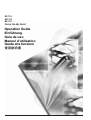 1
1
-
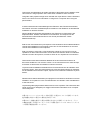 2
2
-
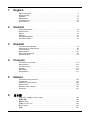 3
3
-
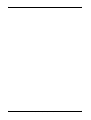 4
4
-
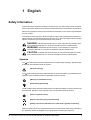 5
5
-
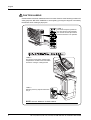 6
6
-
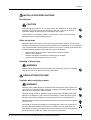 7
7
-
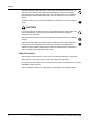 8
8
-
 9
9
-
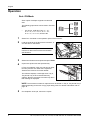 10
10
-
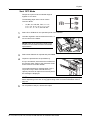 11
11
-
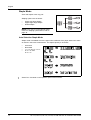 12
12
-
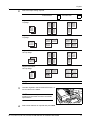 13
13
-
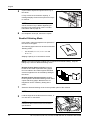 14
14
-
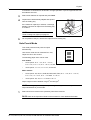 15
15
-
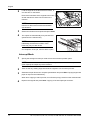 16
16
-
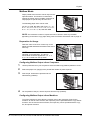 17
17
-
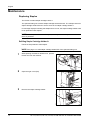 18
18
-
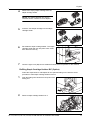 19
19
-
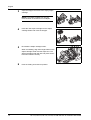 20
20
-
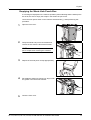 21
21
-
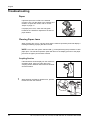 22
22
-
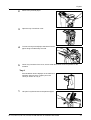 23
23
-
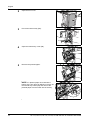 24
24
-
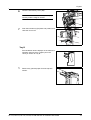 25
25
-
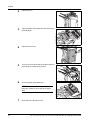 26
26
-
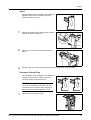 27
27
-
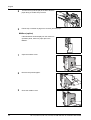 28
28
-
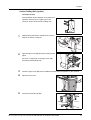 29
29
-
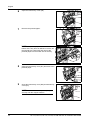 30
30
-
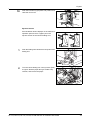 31
31
-
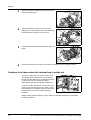 32
32
-
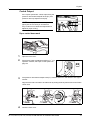 33
33
-
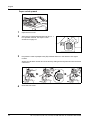 34
34
-
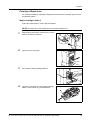 35
35
-
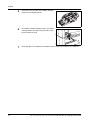 36
36
-
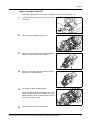 37
37
-
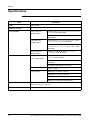 38
38
-
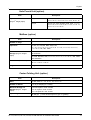 39
39
-
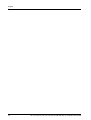 40
40
-
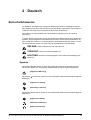 41
41
-
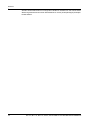 42
42
-
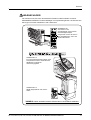 43
43
-
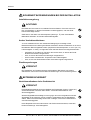 44
44
-
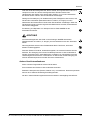 45
45
-
 46
46
-
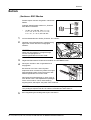 47
47
-
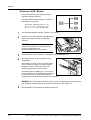 48
48
-
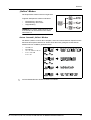 49
49
-
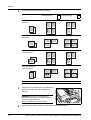 50
50
-
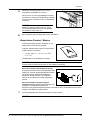 51
51
-
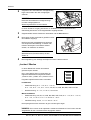 52
52
-
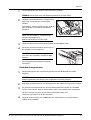 53
53
-
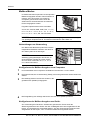 54
54
-
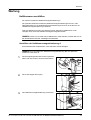 55
55
-
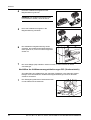 56
56
-
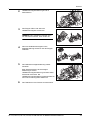 57
57
-
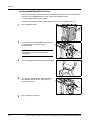 58
58
-
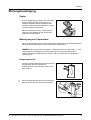 59
59
-
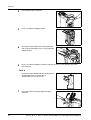 60
60
-
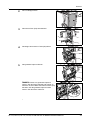 61
61
-
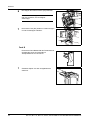 62
62
-
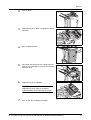 63
63
-
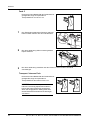 64
64
-
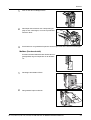 65
65
-
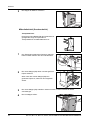 66
66
-
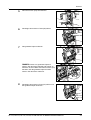 67
67
-
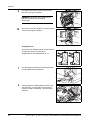 68
68
-
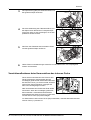 69
69
-
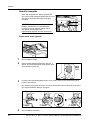 70
70
-
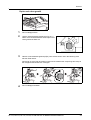 71
71
-
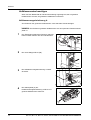 72
72
-
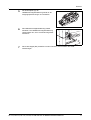 73
73
-
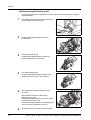 74
74
-
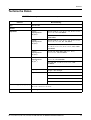 75
75
-
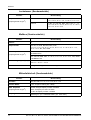 76
76
-
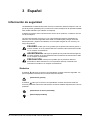 77
77
-
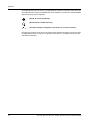 78
78
-
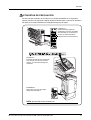 79
79
-
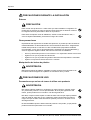 80
80
-
 81
81
-
 82
82
-
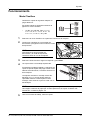 83
83
-
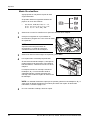 84
84
-
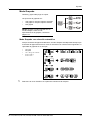 85
85
-
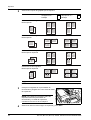 86
86
-
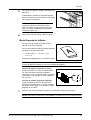 87
87
-
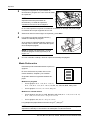 88
88
-
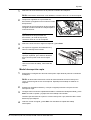 89
89
-
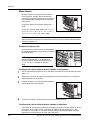 90
90
-
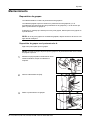 91
91
-
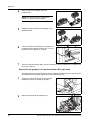 92
92
-
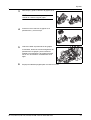 93
93
-
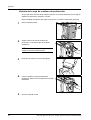 94
94
-
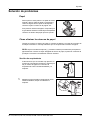 95
95
-
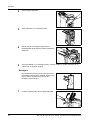 96
96
-
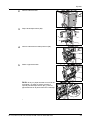 97
97
-
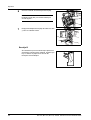 98
98
-
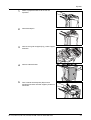 99
99
-
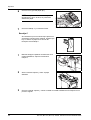 100
100
-
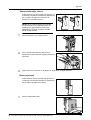 101
101
-
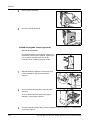 102
102
-
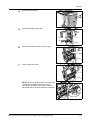 103
103
-
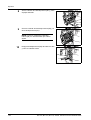 104
104
-
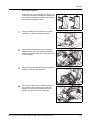 105
105
-
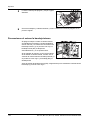 106
106
-
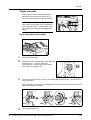 107
107
-
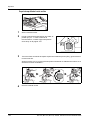 108
108
-
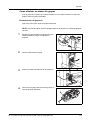 109
109
-
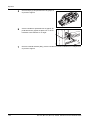 110
110
-
 111
111
-
 112
112
-
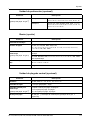 113
113
-
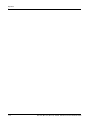 114
114
-
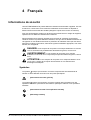 115
115
-
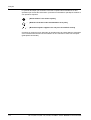 116
116
-
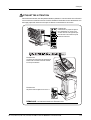 117
117
-
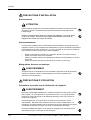 118
118
-
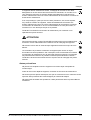 119
119
-
 120
120
-
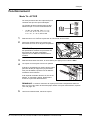 121
121
-
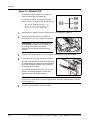 122
122
-
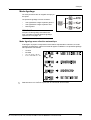 123
123
-
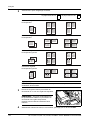 124
124
-
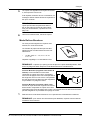 125
125
-
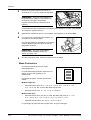 126
126
-
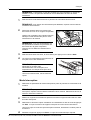 127
127
-
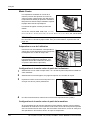 128
128
-
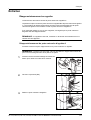 129
129
-
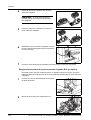 130
130
-
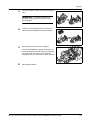 131
131
-
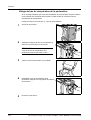 132
132
-
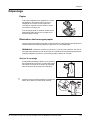 133
133
-
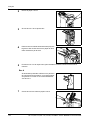 134
134
-
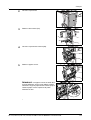 135
135
-
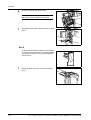 136
136
-
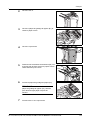 137
137
-
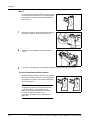 138
138
-
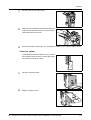 139
139
-
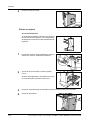 140
140
-
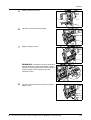 141
141
-
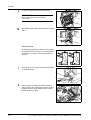 142
142
-
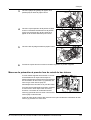 143
143
-
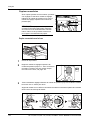 144
144
-
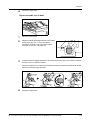 145
145
-
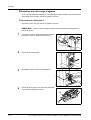 146
146
-
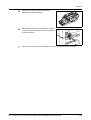 147
147
-
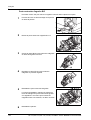 148
148
-
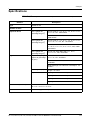 149
149
-
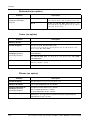 150
150
-
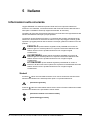 151
151
-
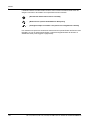 152
152
-
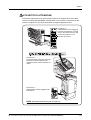 153
153
-
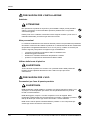 154
154
-
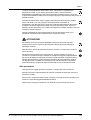 155
155
-
 156
156
-
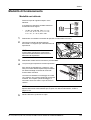 157
157
-
 158
158
-
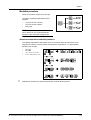 159
159
-
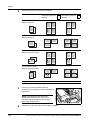 160
160
-
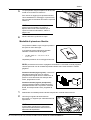 161
161
-
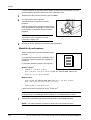 162
162
-
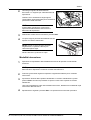 163
163
-
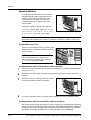 164
164
-
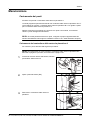 165
165
-
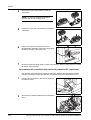 166
166
-
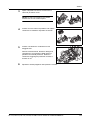 167
167
-
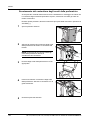 168
168
-
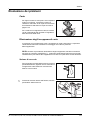 169
169
-
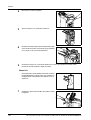 170
170
-
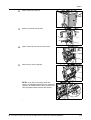 171
171
-
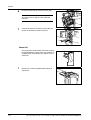 172
172
-
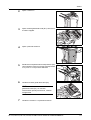 173
173
-
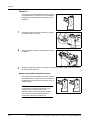 174
174
-
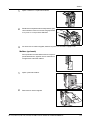 175
175
-
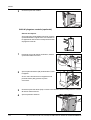 176
176
-
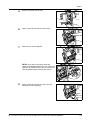 177
177
-
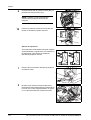 178
178
-
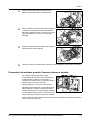 179
179
-
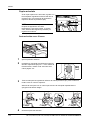 180
180
-
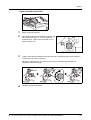 181
181
-
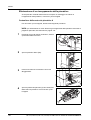 182
182
-
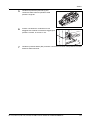 183
183
-
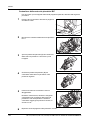 184
184
-
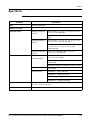 185
185
-
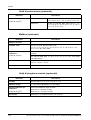 186
186
-
 187
187
-
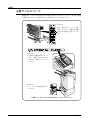 188
188
-
 189
189
-
 190
190
-
 191
191
-
 192
192
-
 193
193
-
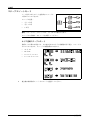 194
194
-
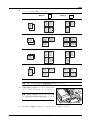 195
195
-
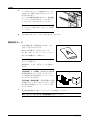 196
196
-
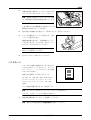 197
197
-
 198
198
-
 199
199
-
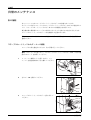 200
200
-
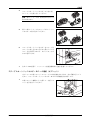 201
201
-
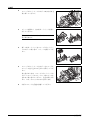 202
202
-
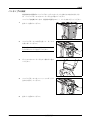 203
203
-
 204
204
-
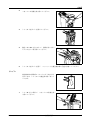 205
205
-
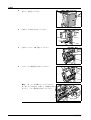 206
206
-
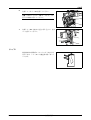 207
207
-
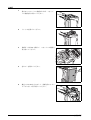 208
208
-
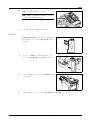 209
209
-
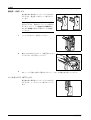 210
210
-
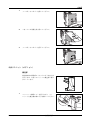 211
211
-
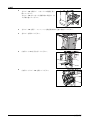 212
212
-
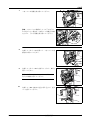 213
213
-
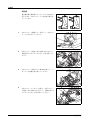 214
214
-
 215
215
-
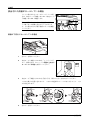 216
216
-
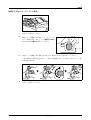 217
217
-
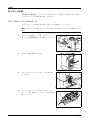 218
218
-
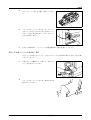 219
219
-
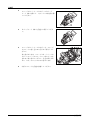 220
220
-
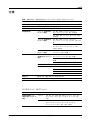 221
221
-
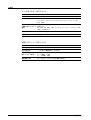 222
222
-
 223
223
-
 224
224
in anderen Sprachen
- English: Copystar KM-C2520 Operating instructions
- français: Copystar KM-C2520 Mode d'emploi
- español: Copystar KM-C2520 Instrucciones de operación
- italiano: Copystar KM-C2520 Istruzioni per l'uso
- 日本語: Copystar KM-C2520 取扱説明書
Verwandte Artikel
-
Copystar CS 300ci Bedienungsanleitung
-
Copystar TASKALFA 820 Bedienungsanleitung
-
Copystar KM-6030 Bedienungsanleitung
-
Copystar DF-600 Bedienungsanleitung
-
Copystar KM-C830 Bedienungsanleitung
-
Copystar CS 300ci Bedienungsanleitung
-
Copystar FS-9530DN Bedienungsanleitung
-
Copystar KM-C3232 Bedienungsanleitung
-
Copystar KM-C3232 Bedienungsanleitung
-
Copystar KM-C3232 Installationsanleitung
Andere Dokumente
-
Utax CDC 1525 Bedienungsanleitung
-
KYOCERA F-4730 Bedienungsanleitung
-
KYOCERA ECOSYS FS-9130DN Benutzerhandbuch
-
KYOCERA DF-730 Bedienungsanleitung
-
KYOCERA DF-73 Bedienungsanleitung
-
Utax CD 1035 Bedienungsanleitung
-
Utax CD 1182 Bedienungsanleitung
-
Martin Yale papermonster F200 Operating Instructions Manual
-
Sony UP-D21 series Benutzerhandbuch
-
Martin Yale papermonster F100 Operating Instructions Manual